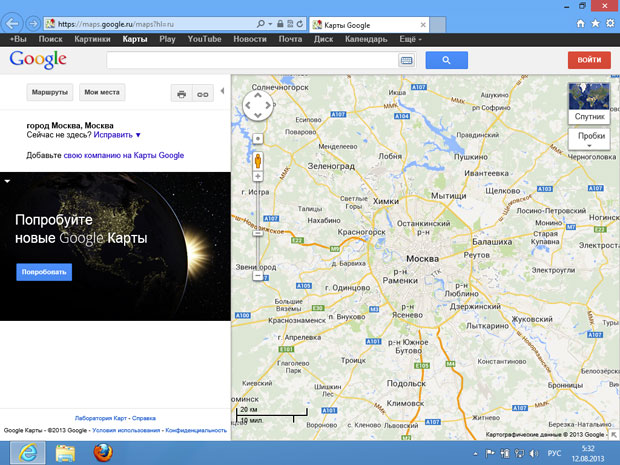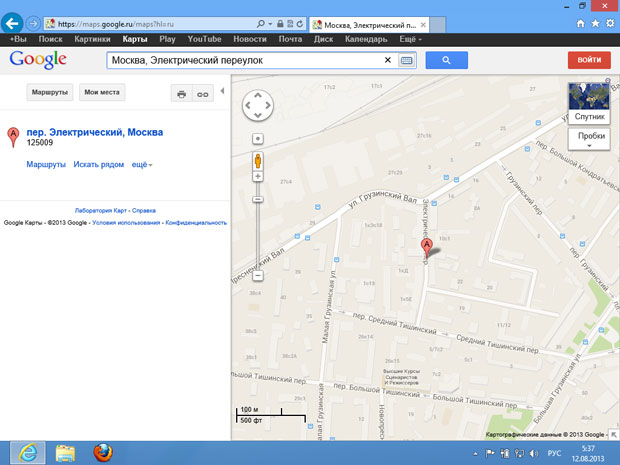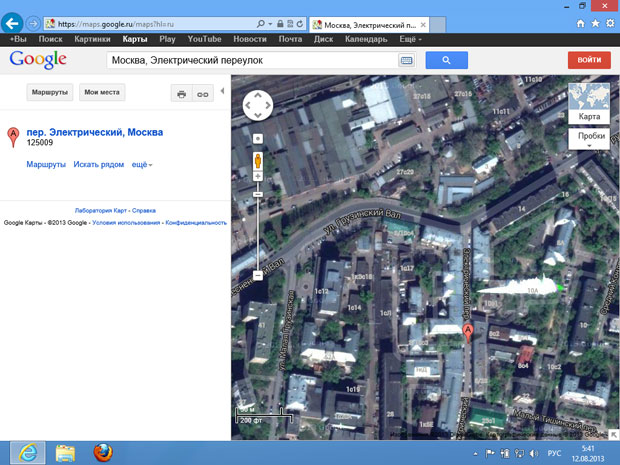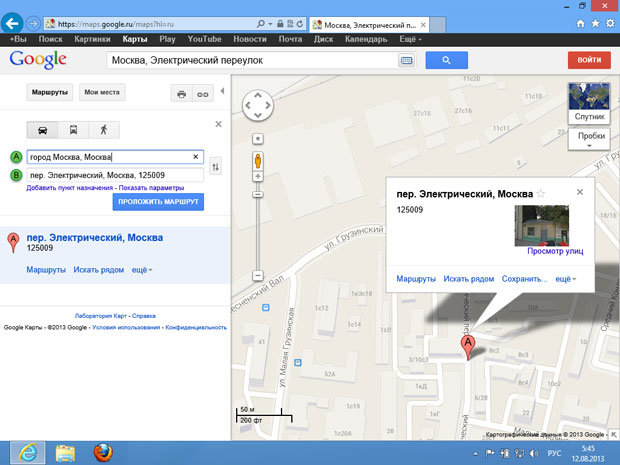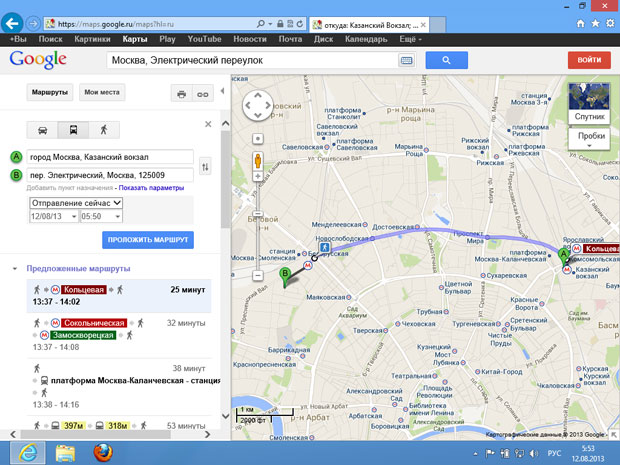Поиск в интернете
Для выбора варианта достаточно щелкнуть по соответствующему пункту. Чем больше число, представленное в пункте списка, тем качественнее видео.
Если видео воспроизводится с остановками, это означает, что скорости доступа в интернет недостаточно для нормального воспроизведения с текущими настройками качества. Для исправления ситуации можно понизить качество видео. Если видео кажется недостаточно детализированным, можно повысить его качество. Возможность воспроизведения видео с повышенным качеством зависит от скорости интернет-соединения.
Стандартные средства службы YouTube не предусматривают сохранение видео на компьютере.
Поисковая система Google поддерживает возможность поиска мест на карте. Для того чтобы ей воспользоваться, нужно щелкнуть по ссылке Карты на главной странице системы ( рис. 3.1). Доступ к крупномасштабным картам осуществляется без каких-либо ограничений. Просматривать можно карты любой местности: в России и за рубежом. Будет открыто окно, большую часть которого занимает карта, ориентированная в соответствии с местом, где вы находитесь ( рис. 3.24).
В строку поиска можно ввести адрес, название какой-нибудь достопримечательности, географического объекта. Например, введя в строку поиска адрес "Москва, Электрический переулок", мы увидим карту, ориентированную по искомому месту ( рис. 3.25).
В левой части карты имеется ползунок для настройки масштаба отображения карты. В правой верхней части карты можно видеть изображение с надписью Спутник. Если щелкнуть по нему, будут выведены спутниковые снимки местности, отображаемой на карте. Вот как выглядит карта в режиме спутникового просмотра при увеличенном масштабе ( рис. 3.26).
Для возврата в режим просмотра обычной карты достаточно щелкнуть по изображению карты в правой верхней части окна.
Помимо поиска мест на карте с помощью картографической службы Google можно прокладывать маршруты. Вернемся в режим обычной карты и нажмем на кнопку Маршруты в левой части окна. Появятся поля ( рис. 3.27), которые позволяют вводить адрес пункта отправления (А) и пункта назначения (В), и кнопки, позволяющие выбирать тип маршрута. Это может быть автомобильный маршрут, маршрут, рассчитанный на использование городского общественного транспорта, и пеший маршрут.
Предположим, нам нужно попасть в Электрический переулок с Казанского вокзала на общественном транспорте. Введем в поле А текст "город Москва, Казанский вокзал", нажмем на кнопку Общественным транспортом и на кнопку Проложить маршрут. В результате ( рис. 3.28) система найдет несколько маршрутов, тот из них, который займет меньше всего времени, выделен и расположен первым. При этом маршрут отображается на карте.